¿Cómo añadir una ventana emergente a una landing page?
Añadir ventanas emergentes a tu landing page puede motivar a los clientes a realizar acciones específicas. Las ventanas emergentes pueden incluir formularios de suscripción o utilizarse para promocionar ventas y eventos. Las ventanas emergentes pueden activarse con determinadas acciones o mostrarse con un tiempo de retraso configurable.
Añadir una ventana emergente
- En el editor de la página, haga clic en el botón Añadir elementos.
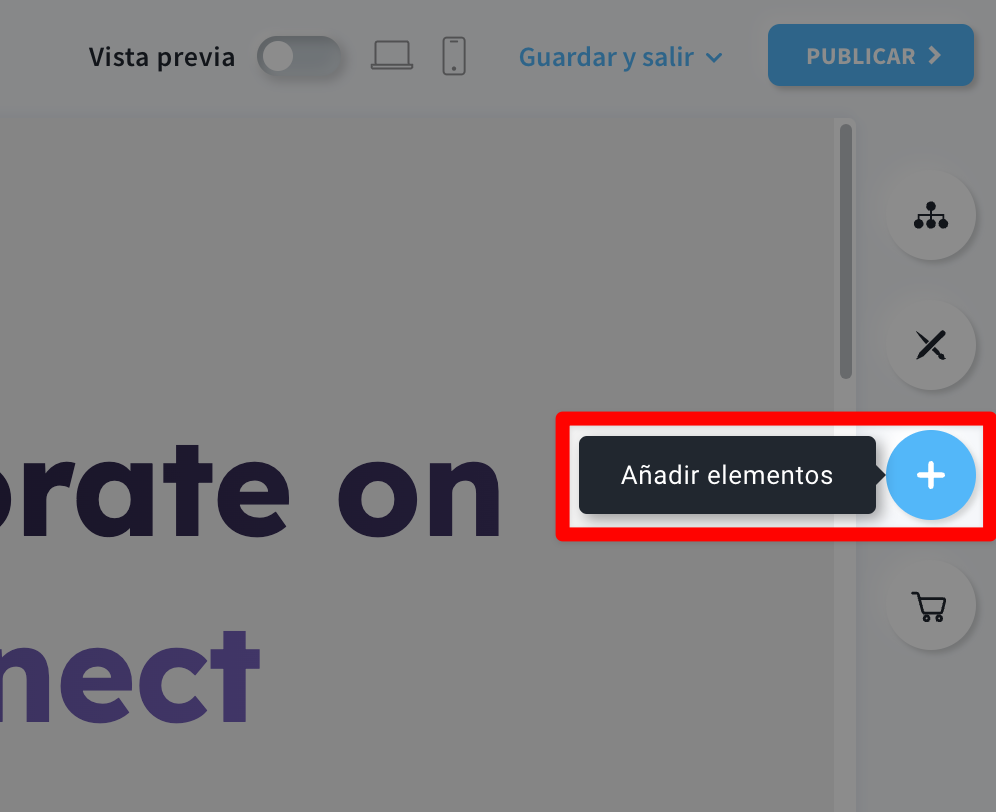
- Arrastra y suelta el elemento Ventana emergente en tu página.
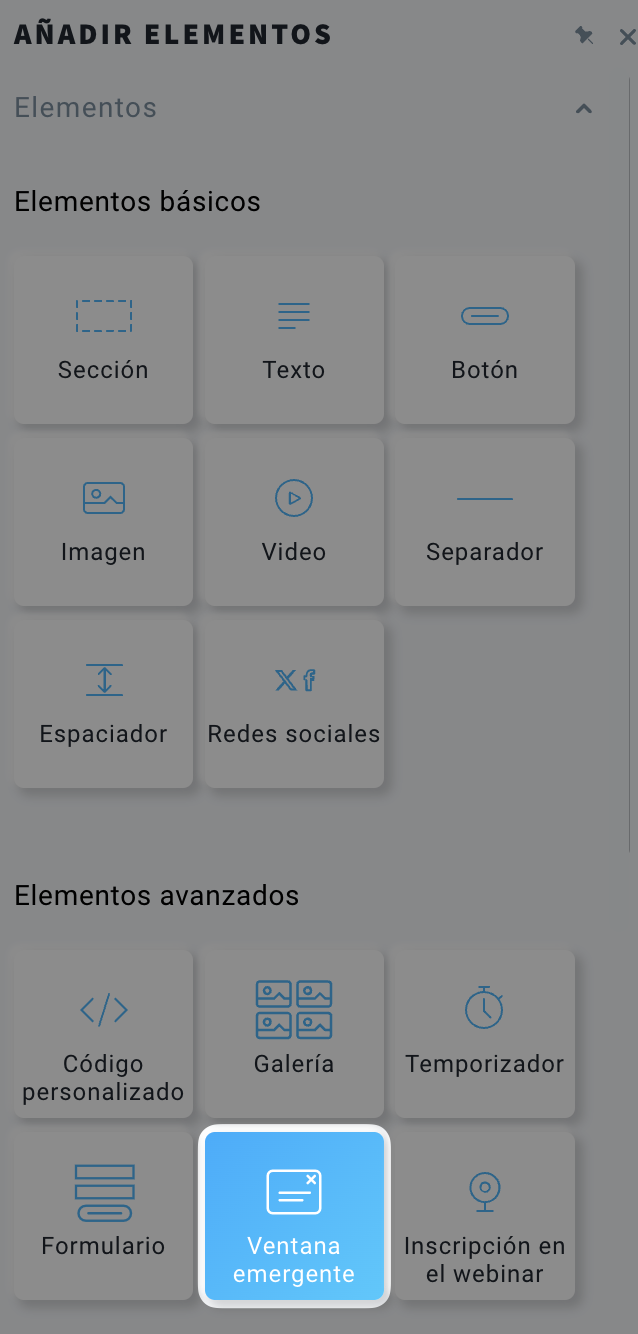
- Añade elementos a la ventana emergente arrastrándolos desde la barra de herramientas de la derecha. Puedes añadir varios elementos como un formulario de registro (utiliza el elemento Formulario y selecciona el tipo de registro), una imagen o un cuadro de texto.
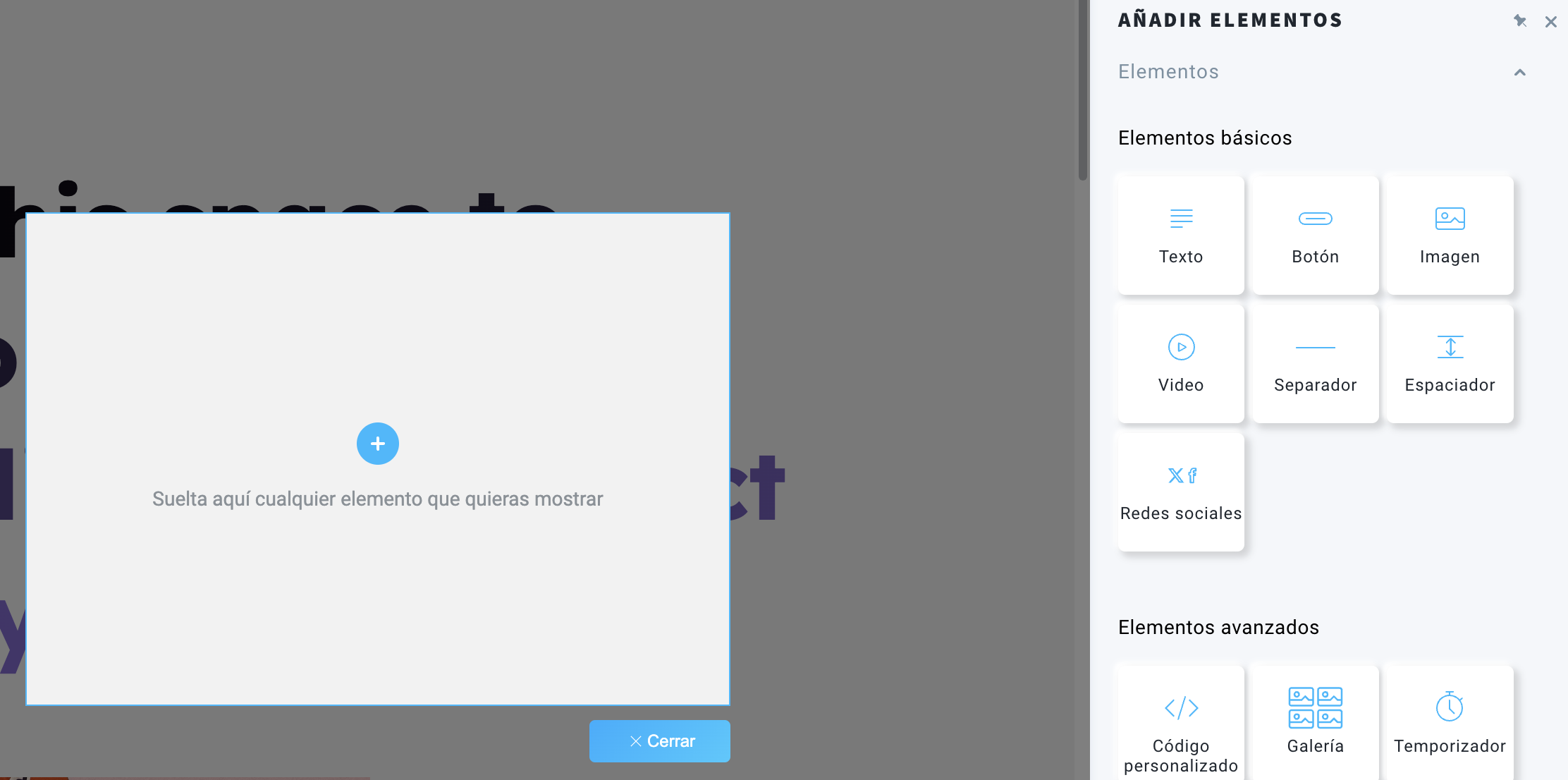
Configuración de la ventana emergente
Cuando tengas la ventana emergente abierta en el editor, haz clic en la etiqueta azul “Ventana emergente” de la esquina superior izquierda del marco de la ventana emergente para abrir sus ajustes.
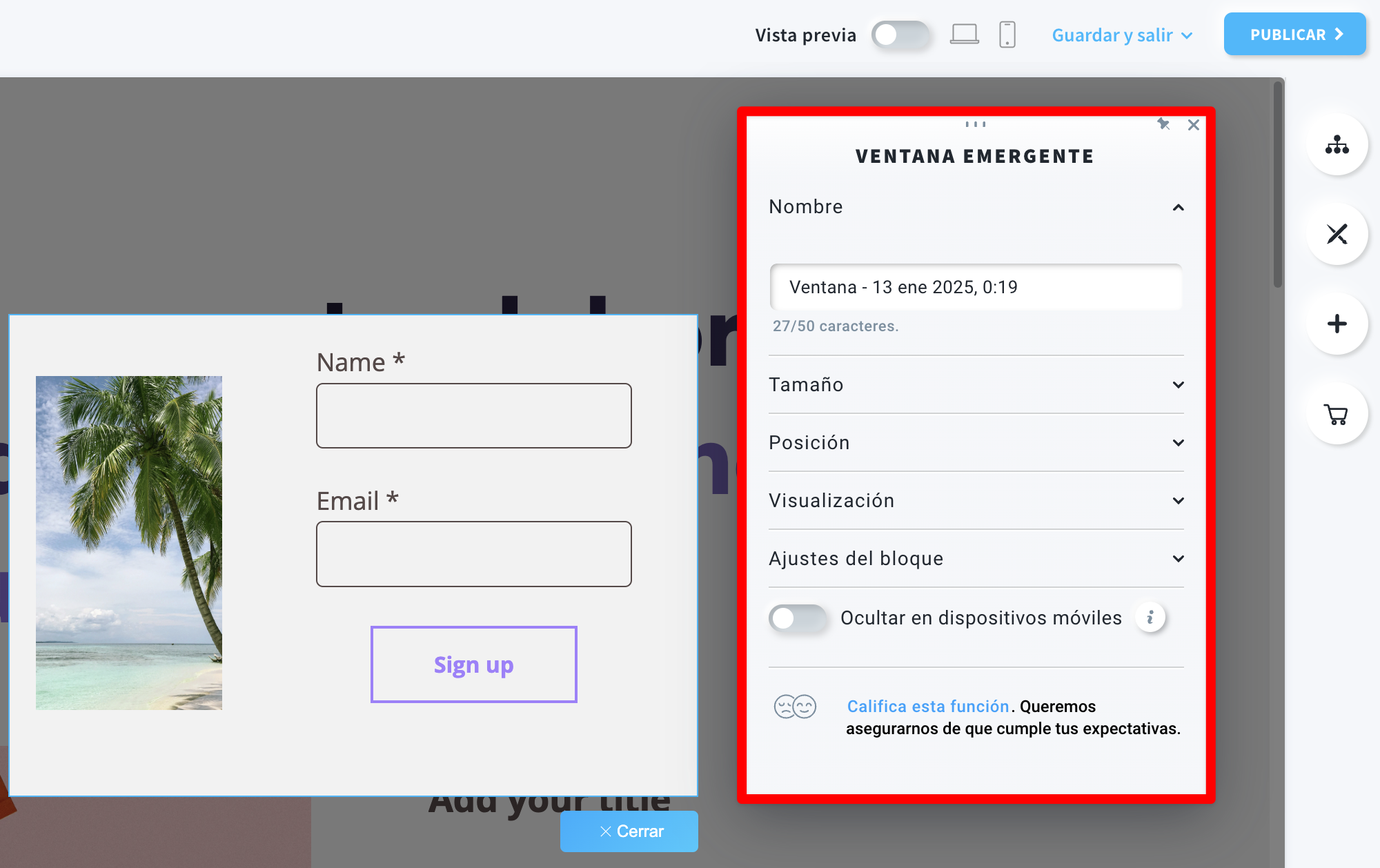
Puedes configurar/especificar lo siguiente:
- Nombre – para diferenciar fácilmente entre varias ventanas emergentes al gestionar los elementos.
- Tamaño – selecciona entre 5 tamaños predefinidos o configura uno personalizado.
Los valores de tamaño personalizados se refieren al porcentaje del tamaño de la página que ocupará la ventana emergente cuando se muestre. - Posición – elige dónde mostrar la ventana emergente en tu landing page. Selecciona entre nueve posiciones predefinidas.
- Mostrar – elige qué debe activar la ventana emergente, cuándo y con qué frecuencia.
- Configuración del bloque – el bloque emergente es un espacio de trabajo enmarcado con una etiqueta a la izquierda. Sólo podrás ver el marco azul después de hacer clic en el objeto. No será visible en tu landing page.
Puedes personalizar su color, relleno, borde, radio, sombra y superposición.
La configuración de la superposición afectará el aspecto del resto de tu landing page cuando se muestre el popup. - Ocultar en dispositivos móviles – para ocultar la ventana emergente cuando la página se abre en un dispositivo móvil.
Puedes utilizar esta opción para que tu página sea más sencilla para los usuarios de móviles.
Nota: las ventanas emergentes configuradas como “Al salir” en la configuración de visualización no se mostrarán en dispositivos móviles, ya que no es posible realizar un seguimiento del comportamiento de los visitantes en ellos. Por ello, es una buena idea activar la opción Ocultar en dispositivos móviles para las ventanas emergentes “Al salir“.
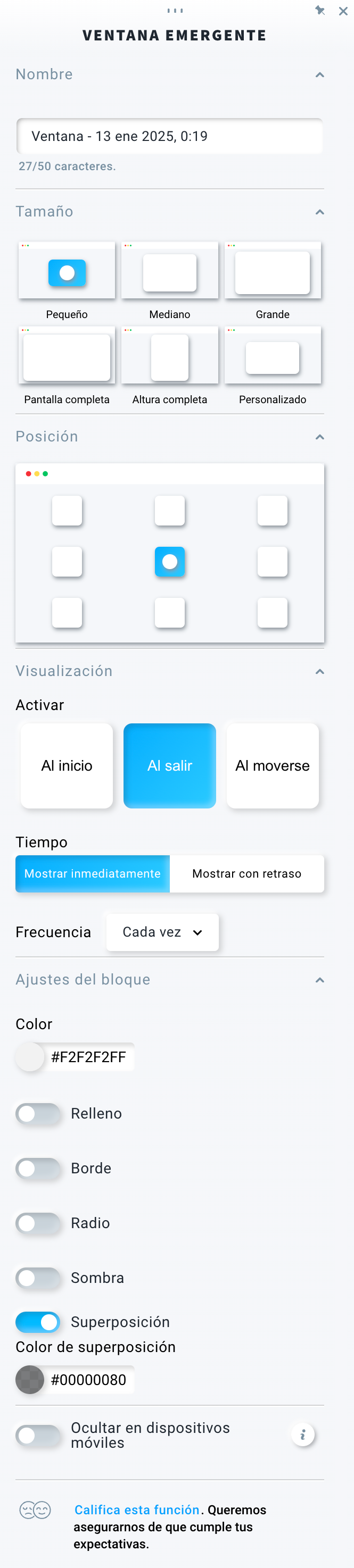
Editar, duplicar o eliminar ventanas emergentes previamente guardadas
Todas las ventanas emergentes creadas para tu landing page se muestran en el elemento Gestionar páginas, debajo de todas las páginas.
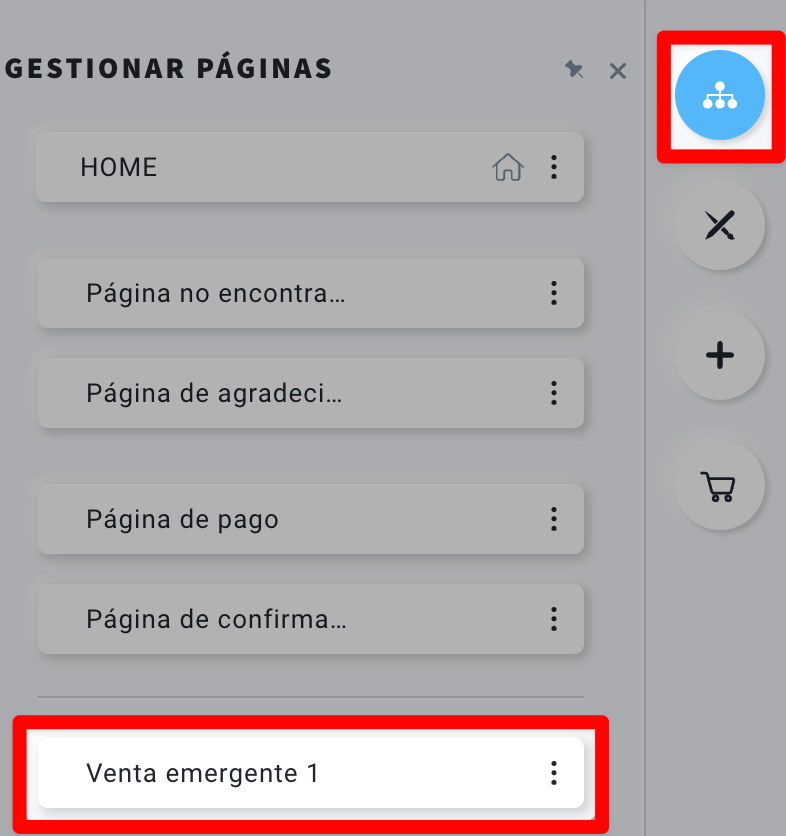
Busca las opciones Editar, Duplicar y Eliminar bajo la elipsis vertical de la derecha, junto a la ventana emergente.
Pasos para las landing pages anteriores
Utiliza los formularios para dirigir la atención de los visitantes hacia tus llamadas a la acción. Ofrece a las personas que están a punto de salir otra oportunidad para registrarse. Estos son los formularios que puedes utilizar:
- un formulario de inscripción,
- una ventana emergente de salida,
- una ventana emergente de descarga,
- una barra fija,
- un formulario de imagen,
- un formulario de desplazamiento.
Más información sobre los tipos de formularios y cuándo utilizarlos
Puedes personalizar el diseño haciendo clic en cualquier sección del formulario para editar el texto, el estilo y el botón. O haz una prueba A/B para ver cuál tiene mejor conversión añadiendo distintos tipos de formulario o distintos diseños a las variantes de la página.
Nota: Los formularios sólo permiten recoger el nombre y la dirección de correo electrónico de los visitantes. No es posible añadir más campos personalizados ni marcar ninguno de ellos como obligatorio. Además, ten en cuenta que los formularios no funcionan en las páginas de agradecimiento y no son compatibles con dispositivos móviles.
Añadir formularios emergentes a una landing page
Los formularios emergentes se añaden en el editor de landing pages. Después de seleccionar un formulario, se añade un marcador de posición a la plantilla que estás editando.
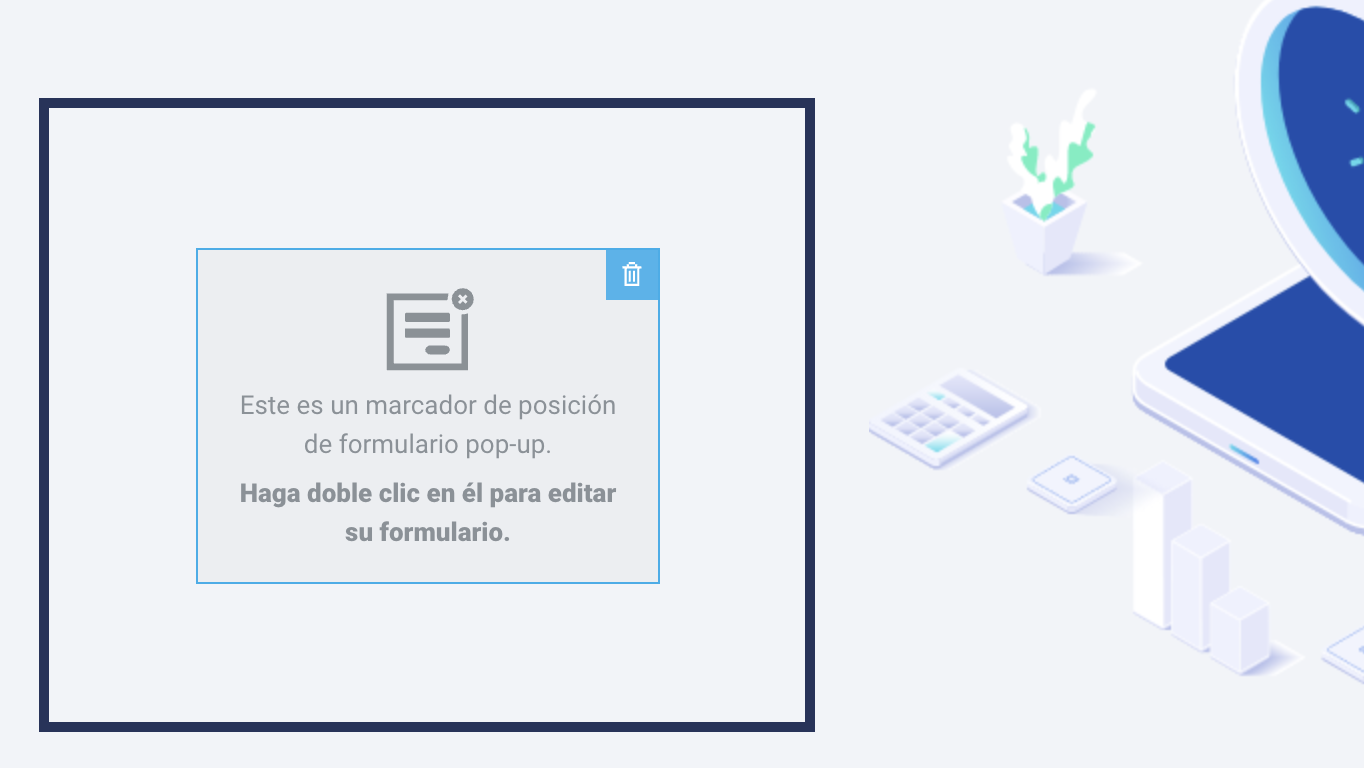
Puedes moverlo, pero te recomendamos que añadas el marcador de posición y edites el formulario como último paso en la edición de la página.
- En el editor de la página, sitúa el ratón sobre el icono Formularios.

- En el menú Formularios, haz doble clic en el icono Formularios emergentes para ver los formularios disponibles.
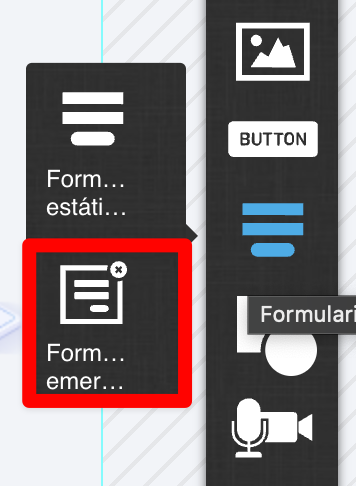
- En la ventana emergente, haz clic en el icono del tipo de formulario que deseas utilizar.
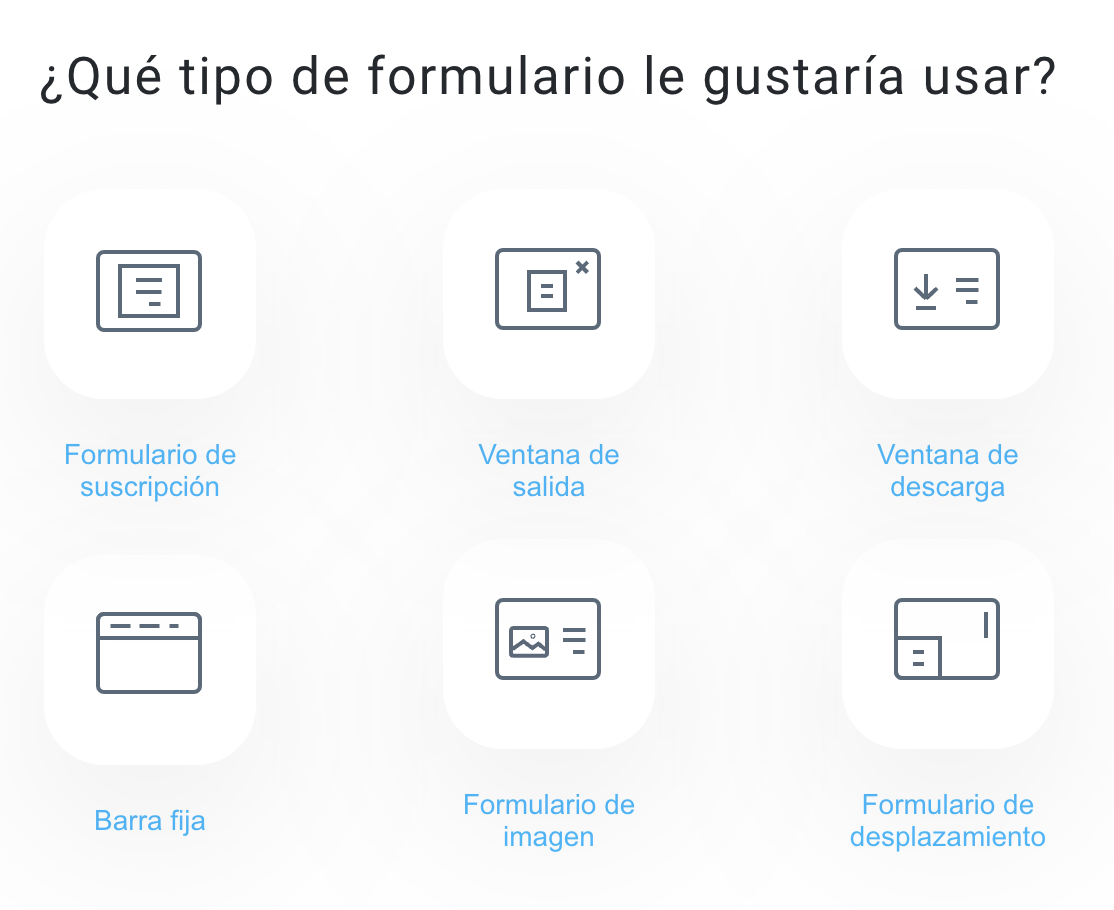
Las herramientas de edición se abrirán después de que hayas seleccionado el tipo de formulario que deseas utilizar.
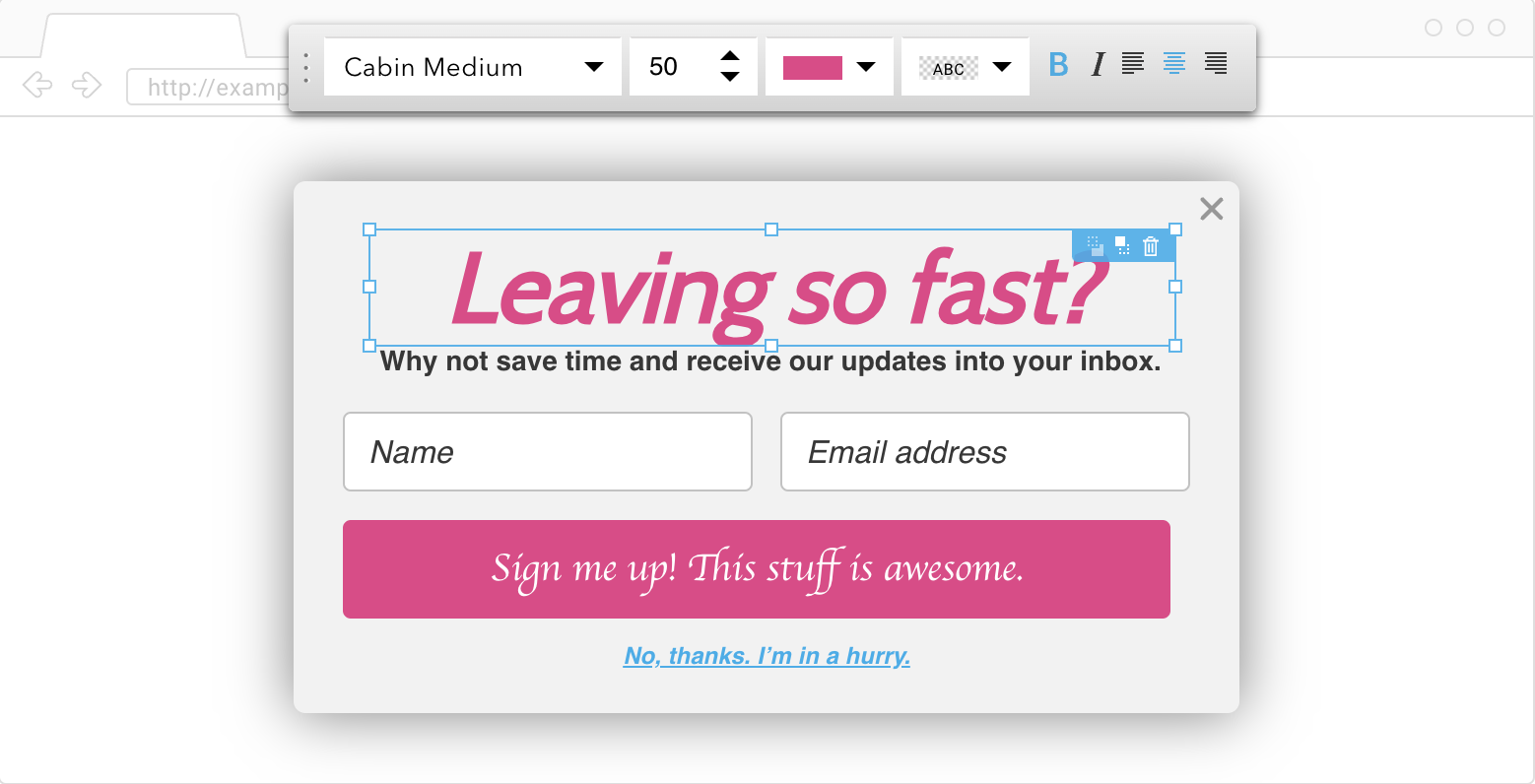
- Personaliza el formulario. Pulsa sobre el texto y el botón para mostrar la barra de herramientas de edición. Haz doble clic en el texto para modificarlo.
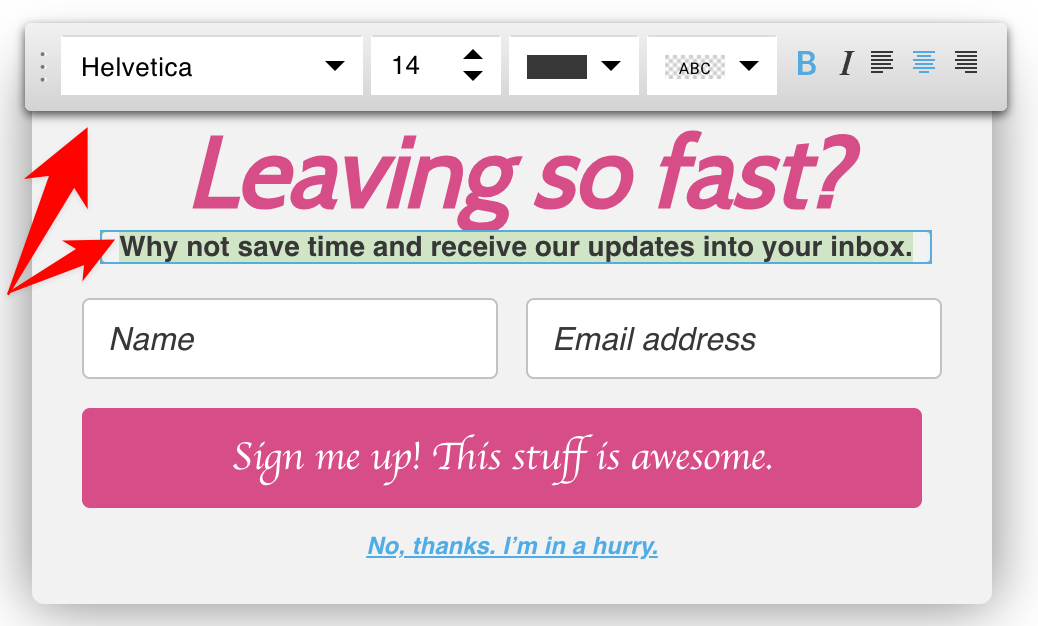
- Configura los ajustes de visualización.
Para un formulario de registro, ventana emergente de salida, ventana emergente de descarga y formularios de imagen, se especifica el:
- Fondo: si debe ser transparente, oscuro o claro,
- Visualizar retraso: en cuánto tiempo debe aparecer el formulario,
- Visualizar efecto: cómo debe aparecer el formulario a los visitantes,
- Repetir: con qué frecuencia debe aparecer al visitante.
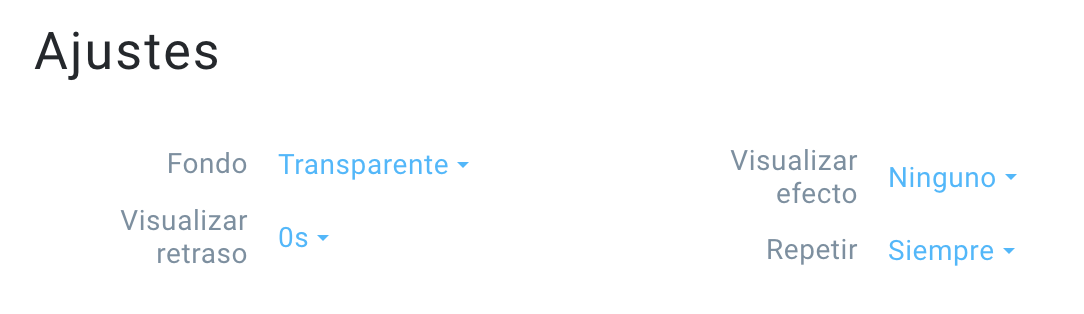
- Localización del archivo (sólo para la ventana de descarga): la URL del archivo que pueden descargar los nuevos abonados,
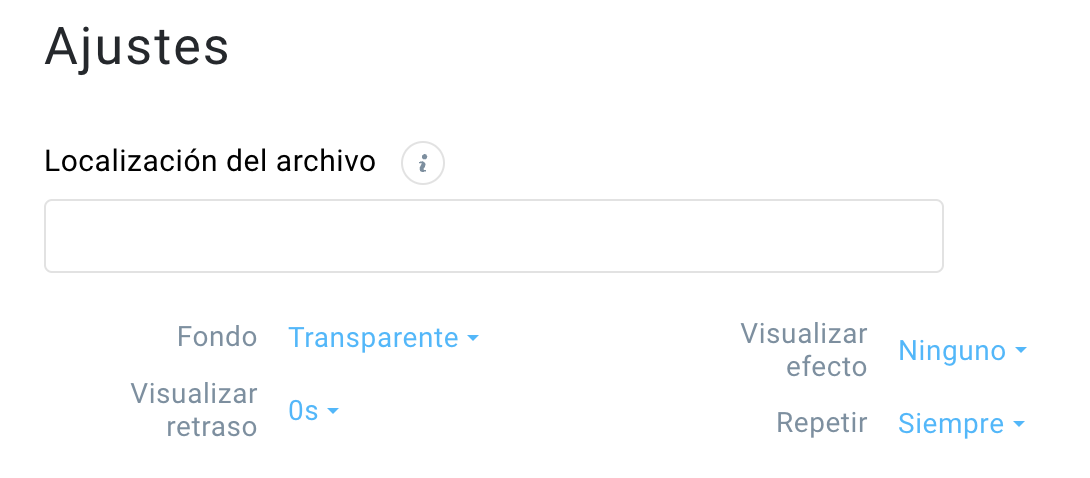
- Imagen (sólo para la ventana de imagen): haz doble clic en la imagen predeterminada y haz clic en el icono de imagen para abrir Archivos e imágenes. A continuación, selecciona la imagen que deseas utilizar.
Para un formulario de desplazamiento y barra fija, selecciona la:
- posición: dónde debe aparecer el formulario,
- efecto: cómo debe aparecer el formulario.

- Para que tu formulario cumpla con GDPR u otros acuerdos de procesamiento de datos, mueve el interruptor de Campos de consentimiento a ON. Los campos de consentimiento que hayas creado en tu cuenta estarán disponibles. A continuación, selecciona los campos que deseas añadir al formulario. Si deseas que alguno de los campos sea obligatorio, activa el interruptor Obligatorio. Todas las personas que se registren podrán dar su consentimiento a tus políticas de marketing o de tratamiento de datos antes de ser añadidas a tu lista de contactos.

- Haz click en Guardar.
- (Opcional) Para realizar una prueba A/B para ver cuál de los formularios tiene mejor conversión, repite los pasos del 2 al 6 para cada variante de landing page.
Puedes previsualizar el formulario antes de guardar y publicar la página de destino. De esta forma puedes comprobar si estás satisfecho con el aspecto del formulario en la página. Para ello, haz clic en el botón Vista previa de la barra de herramientas superior del editor de páginas de destino.
Si decides editar o borrar el formulario:
- Para editar el formulario, haz doble clic en el marcador de posición para abrir las herramientas de edición. Si quieres utilizar otro formulario, haz clic en el enlace Elegir otro formulario.
- Para eliminar el formulario, haz clic en el marcador de posición y, a continuación, en el icono Papelera.
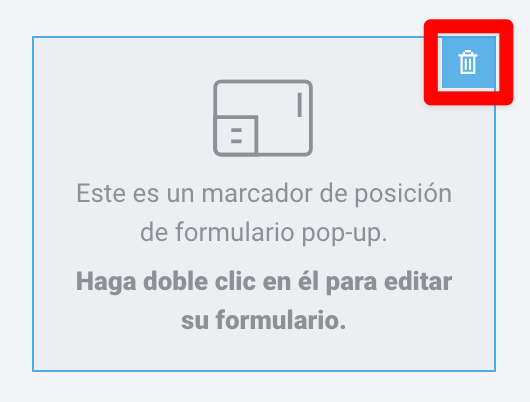
Visualización de estadísticas de suscripción para formularios emergentes en landing pages
Los contactos que se suscriben mediante formularios emergentes aparecen como suscritos a través de la página a la que se añadió el formulario.
- para ver las estadísticas de suscripción por método de una lista o listas, ve a Contactos > Informes y localiza la página. Más información sobre las estadísticas de suscripción.
- para buscar contactos que se suscribieron a través de una landing page, o para comprobar qué landing page consigue mejores conversiones, utiliza la Búsqueda avanzada. Así es como se hace
Nota: En Automatización, el método de suscripción Landing page en la condición Suscrito a través de también incluirá los contactos que se suscriban a través de formularios emergentes añadidos a una landing page.
